Passare da WordPress.com a WordPress.org: guida passo passo
Pubblicato: 2024-07-30Vuoi spostare il tuo sito web da WordPress.com a WordPress.org?
Molti principianti iniziano con WordPress.com ma presto si rendono conto dei suoi limiti e decidono di migrare alla piattaforma WordPress.org self-hosted.
In questa guida passo passo ti mostreremo come spostare correttamente il tuo blog da WordPress.com a WordPress.org.
Iniziamo!
Perché passare da WordPress.com a WordPress.org?
WordPress.com consente a chiunque di avviare un blog o un sito Web gratuitamente semplicemente creando un account. È anche una delle piattaforme di blogging gratuite disponibili.
Tuttavia, molti principianti si rendono conto che ci sono molte limitazioni sul loro blog WordPress.com gratuito, come ad esempio:
- Opzioni di personalizzazione limitate
- Capacità limitata di monetizzare
- Impossibile installare i plugin
- Limiti di archiviazione e larghezza di banda
- Annunci e branding WordPress.com sui piani gratuiti
Questo è il motivo per cui gli utenti spesso passano alla più potente e popolare piattaforma WordPress.org self-hosted. WordPress.org ti consente di possedere completamente il tuo sito web e di gestirne tutte le funzionalità.
Per saperne di più su queste due piattaforme, consulta il nostro confronto completo tra WordPress.com e WordPress.org.
Cose che ti servono prima di migrare il tuo sito
Sei pronto a migrare da WordPress.com a WordPress.org (WordPress self-hosted)?
Non così in fretta! Ci sono alcuni passaggi che devi fare prima di procedere. Diamo loro una breve occhiata.
Il giusto piano hosting WordPress
Esistono diversi provider di hosting. Tuttavia, non tutti saranno adatti alle tue esigenze. Se desideri ottenere il miglior prezzo e le migliori funzionalità di hosting, dovresti scegliere un piano appositamente progettato per WordPress.
Senza approfondire i migliori piani di hosting WordPress, consigliamo Bluehost come servizio di hosting WordPress:
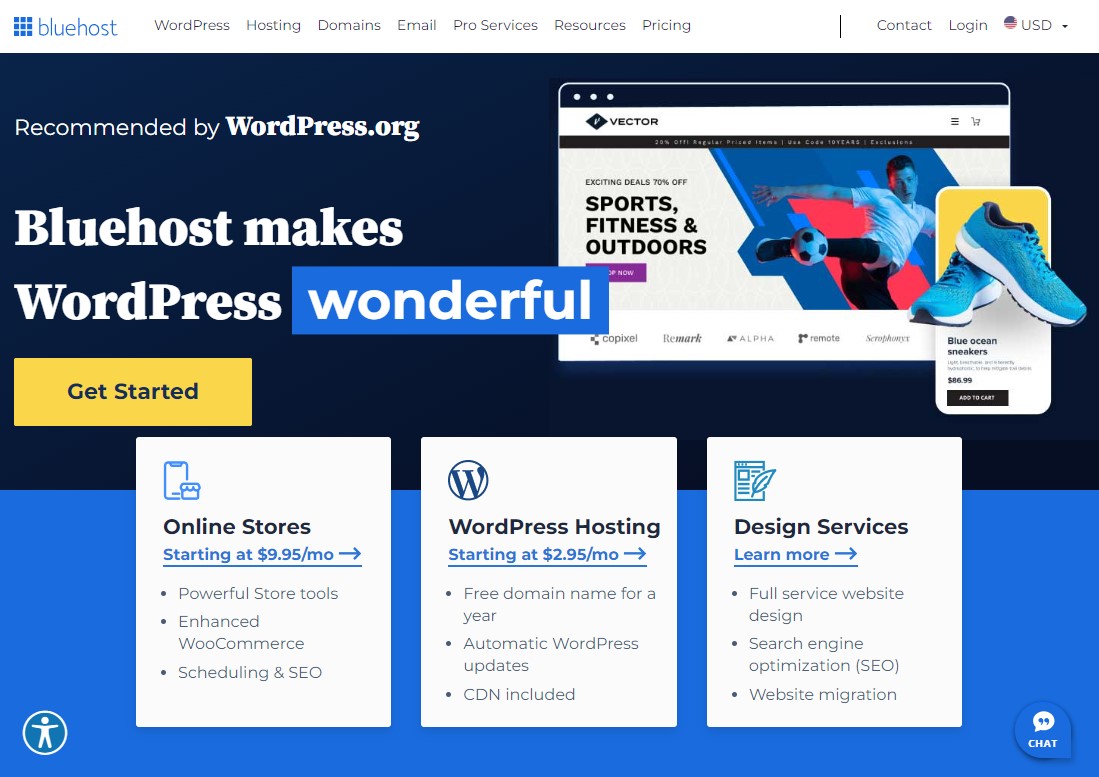
Questo perché forniscono alcuni dei piani più convenienti sul mercato. Forniscono anche alcune delle migliori funzionalità e supporto. Non solo, ma è una delle sole tre società di hosting ufficialmente consigliate da WordPress. Altri provider di hosting WordPress da considerare sono:
- Hostinger
- DreamHost
- ScalaHosting
Per uno sguardo più approfondito ai migliori piani di hosting WordPress per la migrazione da WordPress.com a WordPress.org, consulta il nostro articolo sui provider di hosting WordPress economici.
Registrazione del nome di dominio
Una volta sistemato il tuo hosting, puoi passare all'esigenza successiva: la registrazione del nome di dominio. Ancora una volta, Bluehost brilla poiché fornisce la registrazione gratuita del dominio per il primo anno su tutti i suoi piani.
Un nome di dominio è fondamentale per il successo del tuo sito web e dovrebbe essere considerato con attenzione. Sebbene acquisire il nome di dominio giusto diventi sempre più difficile, è comunque possibile ottenere un'estensione .com per il nome di dominio selezionato. Devi solo prenderti il tuo tempo.
Scopri alcuni dei migliori registrar di domini per registrare il tuo dominio.
Installa WordPress.org
Installare WordPress sulla tua piattaforma di hosting è semplice (Bluehost offre un'installazione WordPress con un clic). Tutto quello che devi fare è accedere al cPanel del tuo hosting e cercare l'icona di WordPress. Fare clic su di esso e quindi seguire i passaggi. Questo non solo ti aiuterà con l'installazione di WordPress, ma ti consentirà anche di configurare il titolo del tuo sito e generare un nome utente e una password per la dashboard di WordPress.
Con questi tre passaggi in atto, sei pronto per spostare il tuo sito WordPress.com su WordPress.org. Quindi iniziamo.
Migrare il sito WordPress.com su WordPress.org
Con WordPress self-hosted installato, è facile migrare il tuo sito WordPress.com nella sua nuova casa. Ecco i semplici passaggi che dovrai seguire.
Passaggio 1: esporta i dati da WordPress.com
Per esportare i tuoi dati WordPress.com, accedi al tuo sito WordPress.com e vai su Strumenti »Esporta .
Da qui puoi fare clic sul pulsante Esporta tutto .
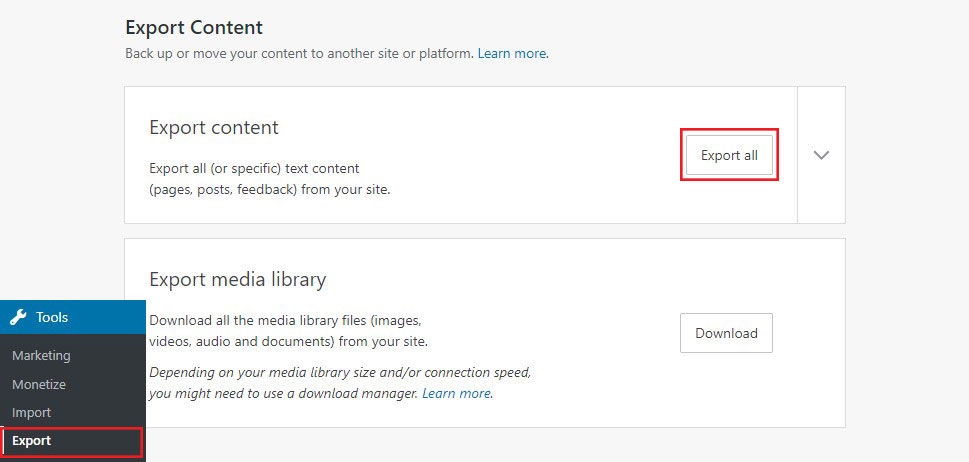
Ciò ti consente di esportare il tuo sito WordPress. Quando il file di esportazione sarà pronto, sarà disponibile un collegamento per il download. Basta fare clic su di esso per scaricare il file zip sul tuo computer.
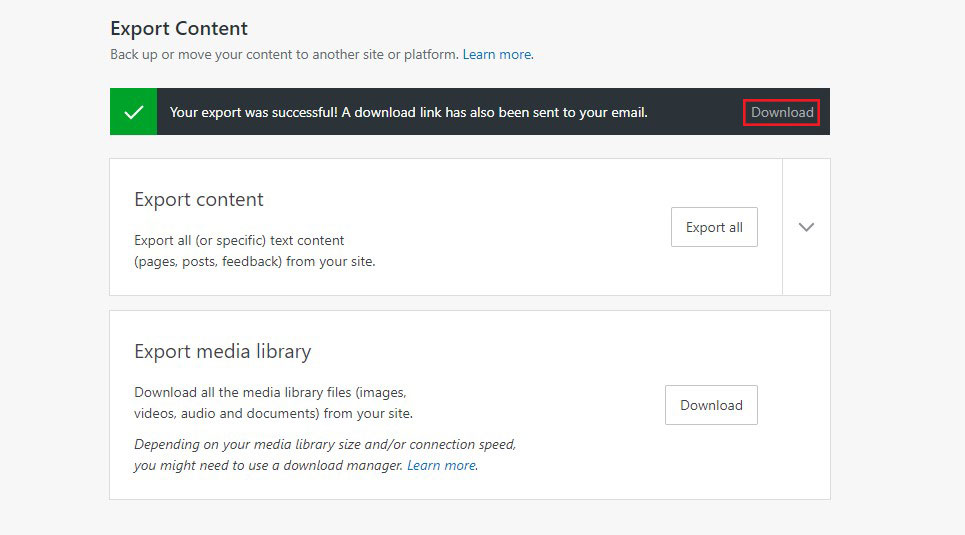
WordPress.com ti invierà anche un'e-mail con il collegamento.
Una volta scaricato il file sul tuo computer, devi decomprimerlo.
Al suo interno troverai un file XML contenente tutti i tuoi post, pagine, foto, categorie, tag, menu di navigazione e altri dati.
Passaggio 2: configurazione di WordPress
Dopo aver esportato i dati di WordPress.com, dovrai installare WordPress sul tuo hosting web.
WordPress è facile da installare e bastano pochi clic. Se ti iscrivi a Bluehost come descritto sopra, WordPress verrà installato automaticamente.
Se scegli un servizio di hosting diverso, puoi comunque installare WordPress utilizzando la nostra guida passo passo.
Ora che hai installato WordPress, è il momento di importare i tuoi contenuti nel tuo nuovo sito web ospitato autonomamente.
Passaggio 3: importa i tuoi dati su WordPress.org
Per importare i tuoi contenuti WordPress.com nel tuo sito ospitato autonomamente, accedi prima alla dashboard di WordPress.org. Una volta lì, vai al menu e fai clic su Strumenti » Importa .

Qui, dovrai prima installare lo strumento di importazione di WordPress:
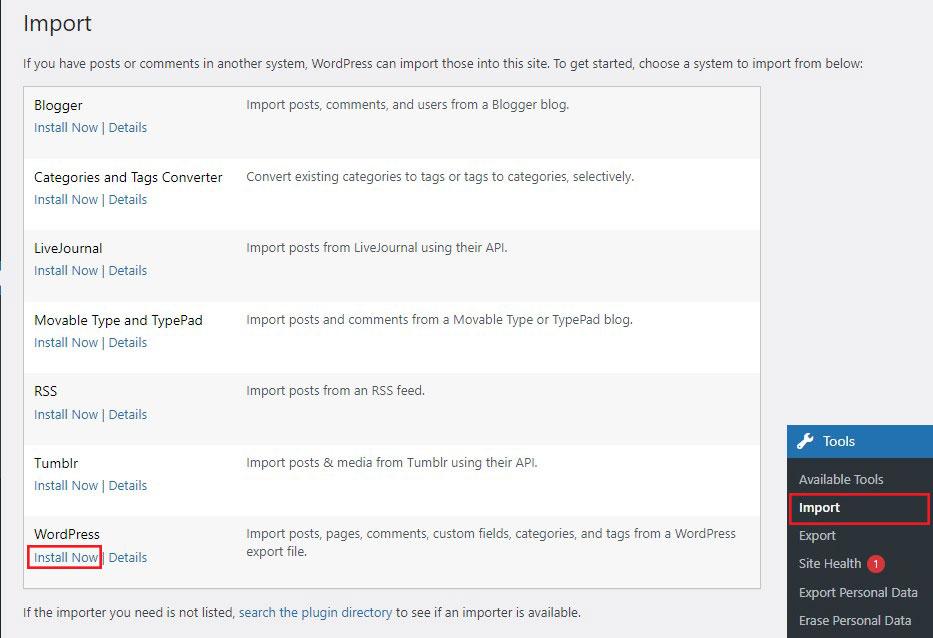
Dopo l'installazione, fare clic sulla scheda Esegui importatore . Ti invierà a una pagina in cui ti verrà chiesto di caricare il file XML WordPress.com scaricato nel passaggio 1.
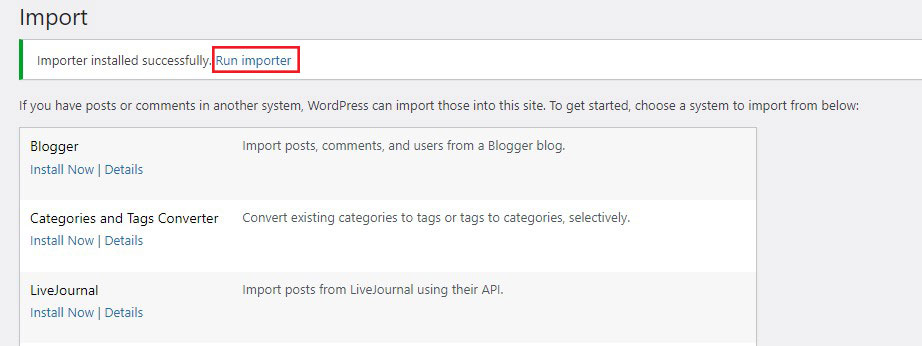
Ora, fai clic sul pulsante Scegli file per selezionare il file, quindi fai clic sul pulsante Carica file e importa . Questo ti porterà alla fase successiva del processo, ovvero l'assegnazione dell'autore.
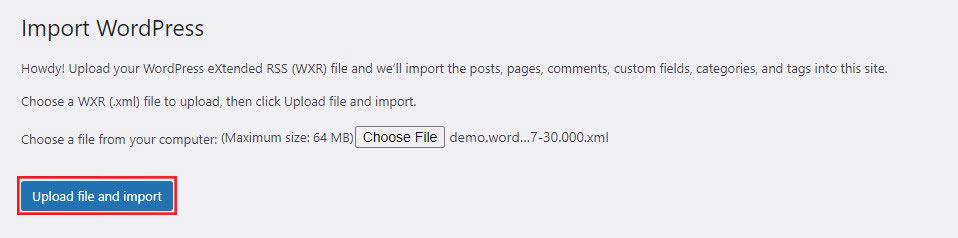
Prima di assegnare gli autori, seleziona la casella scarica e importa file allegati . Questo perché questo file contiene tutti i tuoi post e riferimenti ai media e desideri che tutti i tuoi contenuti siano disponibili sul tuo nuovo sito web.
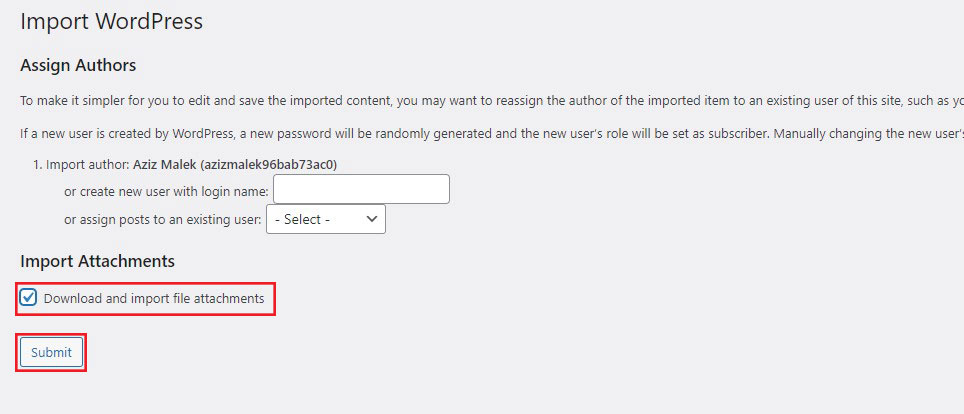
Una volta terminato, puoi concentrarti sull'assegnazione degli autori al tuo nuovo sito web. Puoi mantenere gli autori predefiniti del tuo sito precedente o sceglierne di nuovi.
Se il tuo blog ha più autori, dovrai inserirli uno per uno.
Dopo aver assegnato gli autori e selezionato la casella di download e importazione dei file allegati, fare clic sul pulsante Invia .
Verrà avviato il processo di importazione, che potrebbe richiedere alcuni minuti, a seconda delle dimensioni del file.
Passaggio 4: imposta il tuo blog WordPress.com su privato
Se non vuoi reindirizzare i tuoi vecchi utenti al tuo nuovo sito, questo è l'ultimo passaggio.
Per prima cosa, vai alla dashboard di WordPress.com. Da qui, fai clic su Impostazioni »Generali e scorri verso il basso fino alla sezione Privacy .
Da qui, fai clic sull'opzione Privato , quindi fai clic sul pulsante Salva impostazioni .
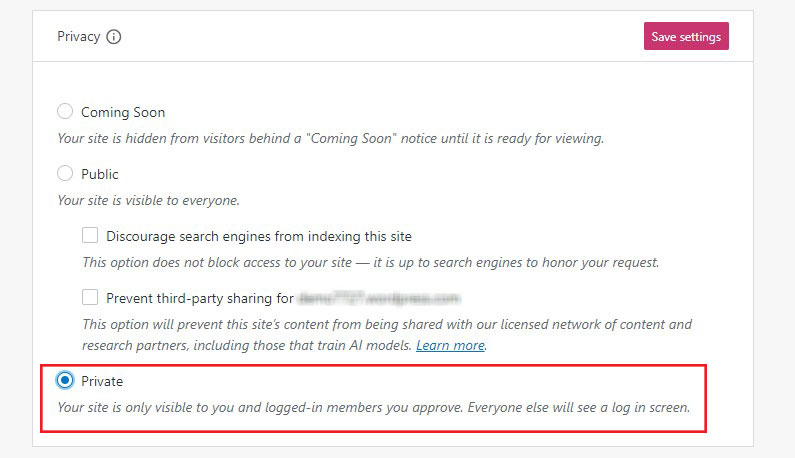
Ciò renderà il tuo vecchio sito Web WordPress.com privato, visibile solo a te e agli altri utenti registrati da te autorizzati.
Nota: se hai un blog WordPress.com e scrivi da un po' e hai un pubblico fedele, lasciarlo in sospeso non ha senso.
Inoltre, se il tuo blog è lì da tempo, è probabile che Google e altri motori di ricerca lo abbiano scansionato.
Seguendo il passaggio 5, puoi mantenere tutti i posizionamenti nei motori di ricerca reindirizzando facilmente i vecchi utenti al tuo nuovo blog.
Passaggio 5: reindirizzare i visitatori mantenendo la SEO
Reindirizzare le persone al nuovo indirizzo utilizzando l'intestazione 301 è un modo comune per mantenere il posizionamento nei risultati di ricerca durante la migrazione di un sito da una posizione a un'altra.
Poiché non hai accesso al file .htaccess su WordPress.com, non puoi apportare modifiche per mantenere il posizionamento nei motori di ricerca.
Tuttavia, WordPress.com fornisce funzionalità simili tramite un'opzione di aggiornamento premium nota come Reindirizzamento del sito.
Basta andare alla pagina Reindirizzamento del sito. Se disponi di più siti WordPress.com, ti verrà chiesto quali desideri reindirizzare.

Nella schermata successiva ti verrà chiesto di inserire il nome di dominio a cui reindirizzare i visitatori. Inserisci il tuo nuovo nome di dominio WordPress.org e fai clic sul pulsante Vai .
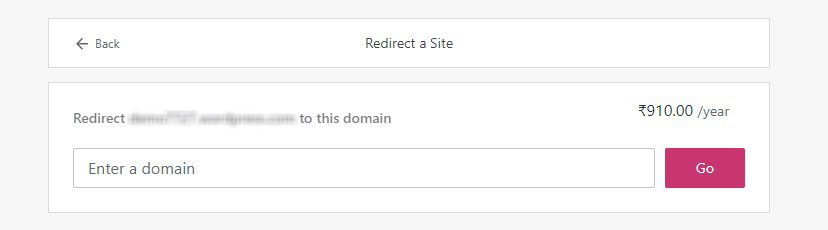
E questo è tutto. Hai spostato con successo il tuo sito da WordPress.com a WordPress.org.
Conclusione
WordPress.com è un'ottima piattaforma di blogging per principianti. Tuttavia, man mano che il tuo sito cresce e attira più traffico, le funzionalità disponibili diventano sempre più restrittive.
Passare da WordPress.com a WordPress.org ti consente di aggiungere funzionalità aggiuntive, personalizzare l'aspetto e il design e far crescere ulteriormente il tuo sito con una serie di plugin e temi WordPress.
Ricapitolando, ecco come spostare il tuo sito web:
- Esporta tutti i contenuti e le risorse multimediali da WordPress.com.
- Configura un nuovo sito WordPress.org dopo aver acquistato hosting e un nome di dominio.
- Importa i tuoi articoli, pagine e risorse multimediali sul nuovo sito web.
- Imposta il tuo precedente blog WordPress.com su privato.
- Reindirizza i visitatori da WordPress.com al sito web WordPress.org.
Questo è tutto! Ci auguriamo che questa guida ti abbia aiutato a spostare facilmente il tuo sito web da WordPress.com a WordPress.org.
Per ulteriori informazioni, consulta queste altre risorse utili:
- Come spostare il sito WordPress su un nuovo host in 7 semplici passaggi
- Passa da Blogger a WordPress in semplici passaggi
Infine, seguici su Facebook e Twitter per rimanere aggiornato sugli ultimi articoli relativi a WordPress e ai blog.
